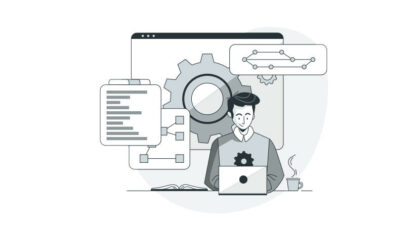En esta entrada te voy a contar mi experiencia y opinión del teclado Logitech MX Mechanical Mini, un teclado mecánico de bajo perfil, inalámbrico, que funciona vía el conector Logi Bolt o Bluetooth. (Ver precio en Amazon)
Este teclado lo adquirí hace aproximadamente un año, así que considero que ya he tenido suficiente experiencia como para hacer una reseña completa. Pero no te preocupes porque esto no va a ser demasiado largo.
Intentaré resumir lo más importante acerca del Logitech MX Mechanical Mini por si estás pensando en comprarlo.
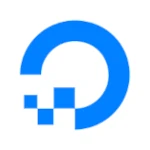
¡US$ 200 gratis en Digital Ocean!
¡Lanzá tu proyecto hoy con Digital Ocean!
Obtené USD 200 de crédito gratis por 60 días para probar servidores, bases de datos y mucho más. Ideal para desarrolladores, estudiantes o emprendedores.
Mecánico pero de bajo perfil

No soy para nada fan de los teclados mecánicos porque me parecen demasiado pesados. Como programador prefiero los teclados livianos, ágiles y con teclas lo más bajas posibles.
Ejemplos de estos son los teclados de las laptops, el teclado de las Macs o el K380 de Logitech, del que ya te conté en otro artículo.
Sin embargo, el Logitech MX Mini me llamó la atención ya que combina la parte mecánica con teclas bajas.
Después de ver algunos reviews me decidí a comprarlo y luego de un año de uso puedo decir que la experiencia ha sido positiva.
Yo no soy un especialista en hardware pero sí bastante adepto a probar diferentes teclados. Así que te voy a dar mi opinión según las aristas que considero fundamentales en un teclado. Pondré principal énfasis en su uso para programar.
Firmeza
Lo primero que busco en un teclado es que sea bien firme. ¿A qué me refiero con esto? A que cuando lo uso no me gusta que se desplace de la posición en la que está.
Para que un teclado tenga firmeza tiene que tener un peso considerable y unas buenas patas antideslizantes.
En el caso del MX Mechanical Mini esto se cumple a la perfección. Se nota que el peso es suficiente para mantenerlo quieto sobre la mesa. Y las patitas antideslizantes hacen su trabajo.
De todo el tiempo que lo he usado nunca me pasó que se desplace. Y lo he usado sobre tres tipos de superficies: madera, alfombrilla de cuero y alfombrilla de tela.
Switchs y soniditos
El MX Mechanical Mini de Logitech viene en tres diferentes sabores en cuanto a switches: rojo, azul o marrón.
Si no sabés qué son los switches, te cuento que son los interruptores que hacen que cada tecla funcione. Cada tipo de switch funciona de manera diferente, producen una sensación distinta al tacto y un sonido característico al presionar la tecla.
Para que sea fácil de identificarlos, los switchs se clasifican por colores:
- Azul: tiene un sonido “clicky“. Un ruido agudo que otorga cierta satisfacción al producirse. Pero, ¡cuidado! Porque una cosa es tocar dos o tres teclas sueltas y otra muy distinta escribirse la vida con ese sonido saliendo en cada tecleo.
- Marrón: el sonido que produce es mucho más apagado que el azul y las teclas tienen un poco de resistencia otorgando una retroalimentación al tacto al ser presionadas.
- Rojo: tiene un sonido un poco más fuerte que el marrón pero sin ningún tipo de resistencia al presionar las teclas.
A la hora de comprar el teclado hay que elegir qué tipos de switches elegir. Estos luego no podrán ser cambiados.
Es difícil describirte la sensación y el sonido que hacen las teclas a través de texto. Si no sabés nada al respecto, te recomiendo que investigues un poco el mundo de los switches.
A mí personalmente me desagrada el sonido clicky de los switches azules. Al momento de elegir no había versión con switches rojos así que opté por comprar la versión marrón.
Algo importante que tenés que tener en cuenta es que una vez que compraste el teclado, las teclas no pueden ser reemplazadas por otros switches como ocurre con la mayoría de los teclados mecánicos. Esta es una gran contra del Logitech MX Mechanical Mini.
Distribución de las teclas
Como soy programador, utilizo siempre teclados en inglés. En el caso de este teclado, por lo que pude ver no existe otra distribución que no sea en inglés. Es decir, no hay una versión que venga con la ñ.
Por favor, si me estoy equivocando, que alguien me corrija en un comentario así edito el artículo. Sin embargo, no he encontrado ni en Amazon de España ni en ningún otro lugar una versión de este teclado en español.
Y no nos confundamos con el Logitech MX Mini que es otro modelo que no es mecánico.
La tecla de función aparece hacia la derecha de la barra espaciadora. Del lado izquierdo, en orden, vienen CTRL, Start y Alt, lo cual para mí es lo ideal. En el Logitech K380 lo tengo un poco diferente y esto me afecta cuando cambio de un teclado a otro. Lo mismo me ocurre con mi laptop.
En la parte superior de las efes, hay botones de función para cambiar el dispositivo al que está conectado el teclado, alterar la luminosidad, subir y bajar el volumen, silenciar el volumen, silenciar el micrófono y algunas otras funciones más.
Diseño

El teclado se ve simple, limpio y minimalista, sin un solo espacio entre las teclas. Esto está bien aunque ver las flechas a la derecha pegadas al resto del teclado me da una sensación de desprolijidad. Igualmente, entiendo que la idea general es ahorrar espacio.
De perfil se aprecian los switches de las teclas que están cerca de los bordes. Esto es una decisión de diseño lo que le da un toque industrial.

Los colores son dos variaciones de gris lo que hace que el teclado sea bastante sobrio y combine con cualquier tipo de setup.
Hay que tener en cuenta que este teclado es la versión compacta del Logitech MX Mechanical que incorpora el teclado numérico y las flechas están distribuidas con un poco de espacio alrededor.
Conectividad
El teclado se puede conectar a través de Bluetooth o con Logi Bolt. ¿Qué es esto? Es un pequeño dongle USB de Logitech que se conecta a tu PC y establece la conexión con el teclado de forma inalámbrica.
Yo lo tengo configurado con este Logi Bolt y va perfecto. No hay esperas ni delays. La computadora enciende y el teclado ya está disponible.
Además, el teclado se puede conectar con hasta tres dispositivos a la vez. Para cambiar de dispositivo basta con tocar los botones de F1, F2, y F3.
Carga y autonomía
El teclado tiene batería y se puede cargar a través de un cable USB que trae. Lleva unas horas la carga completa y dura semanas o meses.
Esta es seguramente una de las grandes ventajas que tiene este teclado. No se necesita comprar ni andar cargando pilas para que funcione.
El teclado se puede cargar con un cable USB y una carga completa dura varias semanas.
Y si se te queda sin batería mientras lo estás usando, podés conectar el cable USB y usarlo mientras se carga.
Retroiluminación
Otra gran ventaja de este teclado es que se ilumina desde abajo, lo que permite ver mejor las teclas, especialmente de noche.
Hay dos teclas que permiten variar la intensidad de la luz, que es siempre blanca. Aquí no hay colores RGB como es el caso de los teclados de Razer.
El teclado incorpora algunos efectos básicos de iluminación que pueden ser configurados con una de las teclas de función. Entre los efectos que trae se encuentran contraste, respiración, olas, y estático. Como soy un tipo aburrido en cuanto a retroiluminación, la mayor parte del tiempo lo tengo en estático.
Funciones avanzadas
Es recomendable instalar el software LogiOptions+ que te permite personalizar la configuración del teclado, asignando diferentes funciones a las teclas.
La verdad es que no he usado mucho este software. Lo utilizo para chequear la carga del teclado y también para jugar con los efectos de retroiluminación, aunque para esto último no hace falta tenerlo instalado.
Velocidad
Lo que más me gusta de un teclado es “volar” con él. ¿A qué me refiero? A la velocidad con que lo puedo usar. Cuando más pesado me resulta un teclado, más fuerza tengo que hacer para escribir y cuánto más liviano, menos. Por supuesto que a menor resistencia, mayor velocidad.
En este sentido, este MX Mechanical Mini está a medio camino, o digamos más cerca de la ligerez que de la pesadez. Sin embargo, no lo puedo comparar con teclados de teclas super bajas como los de las laptops o como el ya idealizado K380.
Y esto me lleva al siguiente y más importante punto.
¿Es bueno el MX Mechanical Mini para programar?
Yo uso este teclado principalmente para programar y va excelente. Al tener cierta robustez, se banca todo el ritmo que le impongo cuando estoy acelerado escribiendo código. También soporta esos teclazos un poco más fuertes, que se suelen dar cuando algo no funciona bien.
En este aspecto, el de la robustez, si lo comparo, por ejemplo, con un teclado de laptop, aquí gana el MX Mechanical Mini. La prueba está en las teclas que han salido volando del teclado de mi Lenovo Carbon X1.
El MX Mechanical Mini es un excelente teclado para programar.
Otro punto a favor es el sonido que ocasiona, que da un feedback muy satisfactorio que se potencia más cuando se escribe código de programación. No me preguntes por qué sucede esto, pero es así.
Si me detengo en la velocidad, yo creo que aquí hay una leve desventaja porque al ser un poco más tosco, me frena un poco.
¿Recomiendo el teclado Logitech MX Mechanical Mini?
Sí, lo recomiendo pero si ya tenés un teclado bueno, como por ejemplo el K380 de Logitech, no creo que este nuevo te vaya a cambiar la vida. Salvo que te gusten mucho los teclados mecánicos.
La verdad es que cuando lo compré fue un premio consuelo para mí ya que quería acceder a un NuPhy pero por razones logísticas no pude comprarlo.
Como te contaba al principio, a mí los teclados mecánicos no me gustan demasiado. Este MX Mechanical, sin embargo, me ha resultado bastante bien. Creo que eso se debe a la baja altura de las teclas.
Actualmente estoy usando el Logitech MX Mechanical para escribir código de programación y el K380 para escribir texto. Es decir, este mismo artículo lo estoy escribiendo con el K380. Irónico, ¿no?.
Más contenido sobre programación y modo de vida freelancer en Crónicas Freelancer
Espero que este artículo haya sido de tu interés.
Si estás buscando hosting, te recomiendo Digital Ocean. Seguí este enlace para obtener US$ 200 de crédito para usar en un periodo de 60 días.
Te invito a que me sigas en las redes: YouTube, LinkedIn, X, GitHub e Instagram. También estoy en CodeWars.
Eso es todo. Muchas gracias por tomarte el tiempo de leerme. Hasta la próxima.